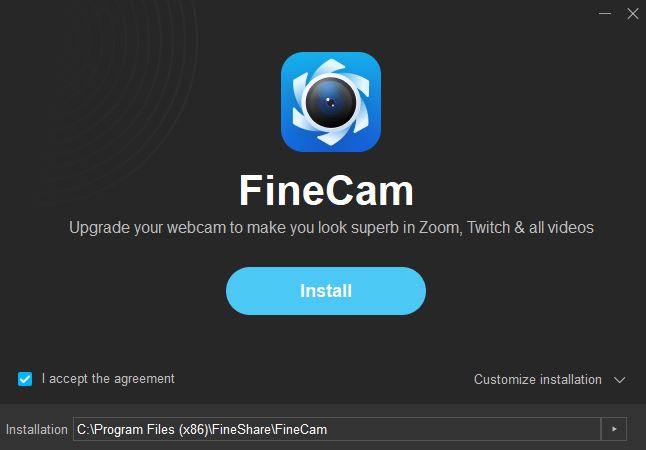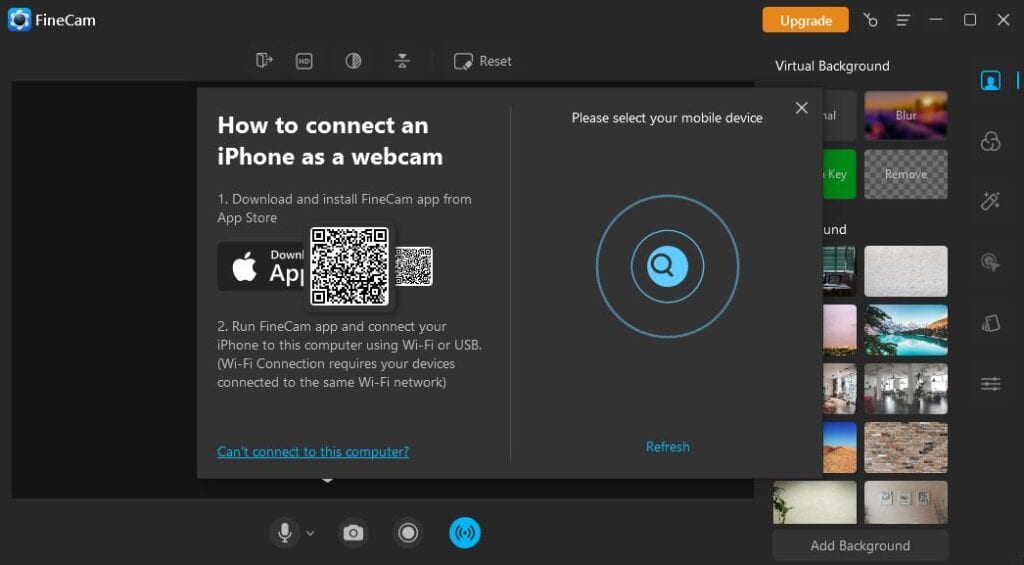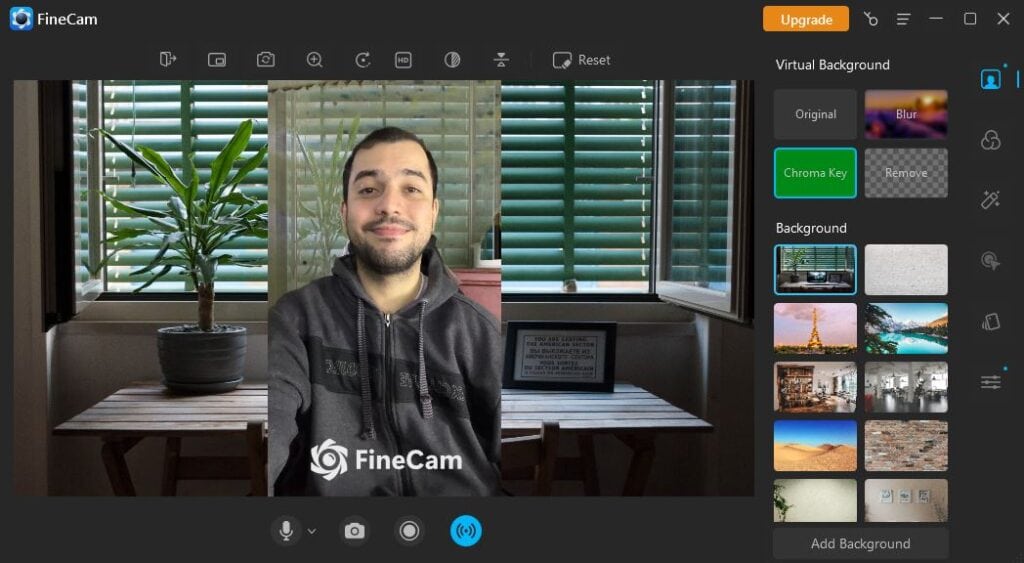O que é a Câmera de Continuidade?
Apresentada durante a WWDC 2022, a Câmera de Continuidade (Continuity Camera) é a nova ferramenta que a Apple introduziu em seu ecossistema para que seus clientes possam utilizar seus iPhones como webcams para os Macs. O esquema consiste em colocar o iPhone num suporte que pode ser alocado na parte superior do monitor e, dessa maneira, se utiliza a câmera traseira do aparelho para realizar videoconferência e outras transmissões. E a Câmera de Continuidade não funciona somente para capturar o seu rosto, o conjunto de câmeras do iPhone ainda consegue realizar captura do que está próximo de você. Por exemplo, numa reunião você pode falar normalmente enquanto mostra algum projeto ou algo semelhante que esteja no alcance dessa lente, mostrando duas cenas ao mesmo tempo.
Quais os pré-requisitos?
Para se utilizar da Câmera de Continuidade através do próprio ecossistema da Apple, é necessário se atentar aos pré-requisitos mínimos. A Câmera de Continuidade funciona quando os dispositivos estão próximos e configurados da seguinte forma:
O Mac e o iPhone ou iPad estão com Wi-Fi e Bluetooth ativados;Seu Mac e iPhone ou iPad estão com uma sessão iniciada no mesmo ID Apple usando a autenticação de dois fatores;O Mac está usando o macOS Mojave ou posterior e o iPhone ou iPad está usando o iOS 12 ou posterior.
Ainda é possível utilizar a Câmera de Continuidade nos seguintes apps compatíveis no Mac:
Finder;Keynote 8.2 ou posterior;Mail;Mensagens;Notas;Numbers 5.2 ou posterior;Pages 7.2 ou posterior;TextEdit.
Câmera de Continuidade no Windows
Se você quer usar o iPhone como webcam mas não tem um Mac para poder desfrutar da novidade, ainda é possível fazê-lo em aparelhos Windows através de um aplicativo terceiro. O FineCam oferece a oportunidade de se utilizar da Câmera de Continuidade para aqueles que não cumprem os requisitos citados. Segue abaixo o tutorial sobre como usar o aplicativo. Acesse o site do FineCam e clique no botão azul “Download for Windows” para baixar o aplicativo; Abra o instalador e clique em “Install” (no canto inferior direito há a opção “Customizer installation“, que oferece a oportunidade de mudar o local de instalação do aplicativo); Aguarde um momento até que a instalação se conclua. Agora você verá o aplicativo apresentando a introdução, clique em “Next” para ver as orientações. Ao final escolha a opção da direita, para se conectar com um iPhone. Neste momento você deve instalar o aplicativo FineCam no iPhone também; Após baixar o FineCam no iPhone, prossiga com os passos e ao final clique em “Connect“, caso esteja sendo exibido o nome do sue computador; Neste momento o aplicativo FineCam no computador deve perguntar se você quer conectar o iPhone ao computador. Clique em “Agree” para prosseguir; Agora basta clicar no nome do seu iPhone e pronto! O aplicativo já está preparado para funcionar como uma webcam. Ao verificar as funções do aplicativo, é possível conferir que ele oferece uma vasta opção de filtros e planos de fundo para combinar com o teor das suas reuniões.
Recursos premium
A versão gratuita do aplicativo funciona de acordo com sua proposta: utilizar o iPhone como webcam. Oferece filtros e planos de fundo, mas assinando algum plano ou comprando o aplicativo, você pode ter acesso a ainda mais recursos, veja as possibilidades:
Correção de imagem e cor da webcam com tecnologia AI;Captura instantânea e gravação de vídeos em até 1080p full HD;Use o iPhone como webcam HD para PC;Remova, desfoque e altere o plano de fundo sem tela verde;Alterar o plano de fundo da webcam usando o Chroma Key;Filtros e efeitos cinematográficos;Adicione textos na camada superior ou inferior (será implementado);Fotografe as câmeras frontal/traseira do iPhone ao mesmo tempo;Adicionar/remover marcas d’água;Desbloqueie a câmera Full HD 4K do iPhone;Crie várias cenas de vídeos;Personalizar a imagem da tela de ausência.
Seguem também os planos e valores para a utilização dos recursos adicionais:
Plano mensal: US$ 6,90 (cerca de R$ 37,35 em conversão direta);Plano anual: US$ 29,95 (cerca de R$ 162,11 em conversão direta);Comprar o aplicativo: US$ 29,95 (cerca de R$ 324,22 em conversão direta).
Veja também Confira tudo o que rolou na WWDC 2022, evento da Apple que apresentou diversas novidades para este ano — inclusive a Câmera de Continuidade.